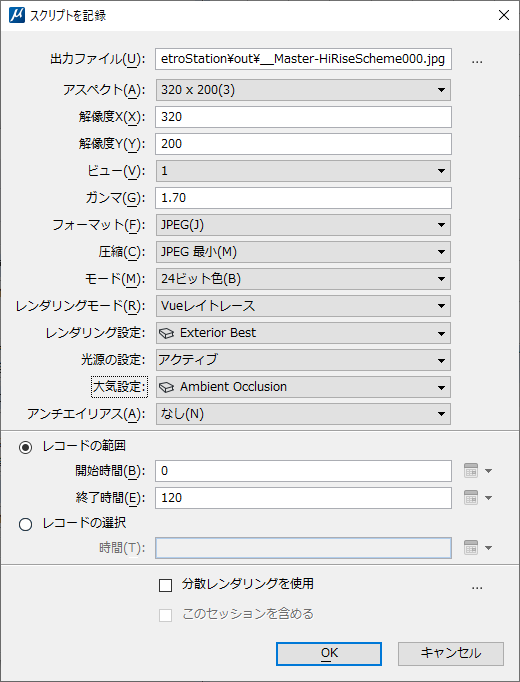「スクリプトを記録」ダイアログボックス
| 設定 | 説明 |
|---|---|
| 出力ファイル | 出力ファイルの名前を表示します。既定のファイル名を表示します。ファイル名の形式は、DGNファイル名<><数字>.<フォーマット記号>です。たとえば、DGNファイル「Stadium.dgn」に75フレームシーケンスのTIFファイルを作成している場合、既定のファイル名は「Stadium00.tif」です。シーケンスが1000フレームの場合、名前は「Stadium0000.tif」です。
TargaやTIFFなどの一部のフォーマットは、フレームごとに個別の画像を作成します。これらのフォーマットを選択した場合、シーケンス内のフレームごとにセパレートファイルが自動的に作成されます。ファイル名の末尾には、番号を挿入する必要があります。この番号は、フレームを保存するたびに増分されます。たとえば、Targaフォーマットシーケンスの最初のフレームが含まれるファイルに"orbit01.tga"という名前を付けると、以降のフレームファイルには、orbit02.tga、orbit03.tga、orbit04.tgaという順番で名前が付けられます。プロセスへの割り込みが発生した場合でも、後で元に戻して、そのシーケンスの次のフレーム番号から捕捉できます。
FLIまたはFLCなどの単一ファイルアニメーションフォーマットが必要な場合は、ムービープレイヤーを使って必要なフォーマットに変換することができます。 |
| 「画像ファイルを記録」アイコン | アニメーションシーケンスの別のファイル名、パス、あるいはファイルフォーマットを選択できるダイアログボックスが開きます。 |
| アスペクト | 一般的に使用されるさまざまな画面解像度を選択できます。必要に応じて、テレビ用のNTSC方式およびPAL方式やカスタムの解像度なども選択できます。 |
| 解像度X/Y | アニメーション連続画像の水平(X)解像度および垂直(Y)解像度をピクセル数で設定します。ロックコントロールを閉じると、「解像度X」と「解像度Y」の間の比率は、元ビューのアスペクト比に一致するように拘束されます。 |
| ビュー | 記録されたスクリプトにビューを設定します。ビューのパラメータが、スクリプトカメラや保存済みのビューで制御されている場合は、それらはビューから継承されます。 |
| ガンマ | 出力ファイルの画像の明るさを設定します。既定値は1.0で、有効な範囲は0.1~3.0です。「ガンマ補正」を上げると画像は明るくなり、下げると暗くなります。 |
| フォーマット | アニメーションファイルの出力フォーマットを設定します。 |
| 圧縮 | 画像ファイルのフォーマットに対して圧縮の度合いを設定します。たとえば、JPEGフォーマットの画像ファイルの圧縮オプションには「最小」から「最大」まであります。圧縮度を上げるほど画像の質は損われます。つまり、「最小」では最高の画質を得られますが、圧縮度は最も低くなります。それに対し「最大」では、画像の質が最も低くなる代わりに圧縮度は最大限になります。 |
| モード | 出力ファイル内の色数を設定します。 |
| レンダリングモード | レンダリング方法を、「ビューから」、「ワイヤフレーム」、「外形線」、「隠線/塗り潰し」、「スムーズシェーディング」、「Vueレイトレース」または「Vueパストレース」のいずれかに設定します。 |
| レンダリング設定 | 定義されたレンダリング設定を選択できます。 |
| 光源の設定 | 以前設定した光源の設定を選択できるオプションメニューです。 |
| 大気設定 | DGNファイルに含まれている環境設定または「タイトルなし」を選択できます。 |
| アンチエイリアス | アニメーションのアンチエイリアスの質を、「なし」、「最低」、「低」、「中」、「高」、「最高」のいずれかに設定します。 |
| レコードの範囲 | オンの場合、シーケンスの開始および終了フレーム/時間を入力できます。 |
| 開始時間 | (「レコードの範囲」選択時のみ)アニメーション連続画像の開始時間または最初のフレームを設定します。 |
| 終了時間 | (「レコードの範囲」選択時のみ)アニメーション連続画像の終了時間または最後のフレームを設定します。 |
| 開始日/時間を設定(アイコン) | (時間の表示が日付または時間フォーマットに設定されている場合のみ)開始日時を設定するダイアログボックスが開きます。 |
| 終了日/時間を設定(アイコン) | (時刻の表示形式は、日付または時刻のフォーマットに設定されています)日付と時刻のダイアログボックスが開き、終了日時を設定できます。 |
| レコードの選択 | オンの場合、記録するフレーム/時刻の範囲を定義できます。 |
| 時間 | (「レコードの選択」選択時のみ)記録するフレームまたは時間の範囲を入力できます。フレームは、連続する範囲、個々のフレーム、またはこれらを組み合わせて指定できます。
たとえば、次のように入力します。 |
| 分散レンダリングを使用 | オンの場合は、アニメーションフレームをディスクに保存するための分散レンダリングを有効にします。 |
| このセッションを含める | オンの場合は、MicroStationの現在のセッションでレンダリングが実行されます。このチェックボックスをオンにしてレンダリング時間を短縮します。ただし、現在のMicroStationセッションを別の作業に使用したい場合はこのチェックボックスをオフにします。 |
| 「分散処理設定」アイコン | 「分散処理設定」ダイアログボックスが開きます。
|